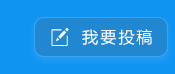树莓派玩机笔记
责编:cnetsec |2015-02-11 12:52:48前两天,老婆可怜我,终于同意我入手树莓派,本帖记录玩机过程。
安装系统
本来准备直接安装Kali的树莓派版,但是有些问题无法写入SD卡,为了确认到底是SD卡的问题还是系统镜像的问题,决定先安装树莓派原状系统,回头再换。
1.准备一张4G以上的SD卡,最好是高速卡,推荐Class4以上的卡,因为卡得速度直接影响树莓派的运行速度,我买的是金士顿16G的,class10,写入速度10M左右。
2.下载树莓派debian系统镜像文件,地址如下
http://pan.baidu.com/share/link?uk=671504480&shareid=3563158611
3.安装镜像工具win32diskimager。
4.解压下载的debian系统压缩文件,得到img镜像文件。
5.将SD使用卡托或者读卡器后,连上电脑。
6.运行win32diskimager工具。
7.在软件中选择debain的img文件,“Device”下选择SD的盘符,然后选择“Write”。
8.安装结束后会弹出完成对话框,说明安装就完成了。
9.将装好系统的SD卡,插入笔记本或者读卡器,进入SD卡所在盘符,一般为H盘,找到config.txt 文件,用notepad++修改配置。
需要修改的有以下几项,详细参数介绍请参见以下链接:
http://my.oschina.net/funnky/blog/132885
hdmi_ignore_edid=0xa5000080
hdmi_force_hotplug=1
hdmi_group=2
hdmi_mode=4
hdmi_drive=2
config_hdmi_boost=4
sdtv_mode=2
arm_freq=800
hdmi_mode=*是修改屏幕分辨率,详细参数见下表。
hdmi_mode=1 640×350 85Hz
hdmi_mode=2 640×400 85Hz
hdmi_mode=3 720×400 85Hz
hdmi_mode=4 640×480 60Hz
hdmi_mode=5 640×480 72Hz
hdmi_mode=6 640×480 75Hz
hdmi_mode=7 640×480 85Hz
hdmi_mode=8 800×600 56Hz
hdmi_mode=9 800×600 60Hz
hdmi_mode=10 800×600 72Hz
hdmi_mode=11 800×600 75Hz
hdmi_mode=12 800×600 85Hz
hdmi_mode=13 800×600 120Hz
hdmi_mode=14 848×480 60Hz
hdmi_mode=15 1024×768 43Hz DO NOT USE
hdmi_mode=16 1024×768 60Hz
hdmi_mode=17 1024×768 70Hz
hdmi_mode=18 1024×768 75Hz
hdmi_mode=19 1024×768 85Hz
hdmi_mode=20 1024×768 120Hz
hdmi_mode=21 1152×864 75Hz
hdmi_mode=22 1280×768 reduced blanking
hdmi_mode=23 1280×768 60Hz
hdmi_mode=24 1280×768 75Hz
hdmi_mode=25 1280×768 85Hz
hdmi_mode=26 1280×768 120Hz reduced blanking
hdmi_mode=27 1280×800 reduced blanking
hdmi_mode=28 1280×800 60Hz
hdmi_mode=29 1280×800 75Hz
hdmi_mode=30 1280×800 85Hz
hdmi_mode=31 1280×800 120Hz reduced blanking
hdmi_mode=32 1280×960 60Hz
hdmi_mode=33 1280×960 85Hz
hdmi_mode=34 1280×960 120Hz reduced blanking
hdmi_mode=35 1280×1024 60Hz
hdmi_mode=36 1280×1024 75Hz
hdmi_mode=37 1280×1024 85Hz
hdmi_mode=38 1280×1024 120Hz reduced blanking
hdmi_mode=39 1360×768 60Hz
hdmi_mode=40 1360×768 120Hz reduced blanking
hdmi_mode=41 1400×1050 reduced blanking
hdmi_mode=42 1400×1050 60Hz
hdmi_mode=43 1400×1050 75Hz
hdmi_mode=44 1400×1050 85Hz
hdmi_mode=45 1400×1050 120Hz reduced blanking
hdmi_mode=46 1440×900 reduced blanking
hdmi_mode=47 1440×900 60Hz
hdmi_mode=48 1440×900 75Hz
hdmi_mode=49 1440×900 85Hz
hdmi_mode=50 1440×900 120Hz reduced blanking
hdmi_mode=51 1600×1200 60Hz
hdmi_mode=52 1600×1200 65Hz
hdmi_mode=53 1600×1200 70Hz
hdmi_mode=54 1600×1200 75Hz
hdmi_mode=55 1600×1200 85Hz
hdmi_mode=56 1600×1200 120Hz reduced blanking
hdmi_mode=57 1680×1050 reduced blanking
hdmi_mode=58 1680×1050 60Hz
hdmi_mode=59 1680×1050 75Hz
hdmi_mode=60 1680×1050 85Hz
hdmi_mode=61 1680×1050 120Hz reduced blanking
hdmi_mode=62 1792×1344 60Hz
hdmi_mode=63 1792×1344 75Hz
hdmi_mode=64 1792×1344 120Hz reduced blanking
hdmi_mode=65 1856×1392 60Hz
hdmi_mode=66 1856×1392 75Hz
hdmi_mode=67 1856×1392 120Hz reduced blanking
hdmi_mode=68 1920×1200 reduced blanking
hdmi_mode=69 1920×1200 60Hz
hdmi_mode=70 1920×1200 75Hz
hdmi_mode=71 1920×1200 85Hz
hdmi_mode=72 1920×1200 120Hz reduced blanking
hdmi_mode=73 1920×1440 60Hz
hdmi_mode=74 1920×1440 75Hz
hdmi_mode=75 1920×1440 120Hz reduced blanking
hdmi_mode=76 2560×1600 reduced blanking
hdmi_mode=77 2560×1600 60Hz
hdmi_mode=78 2560×1600 75Hz
hdmi_mode=79 2560×1600 85Hz
hdmi_mode=80 2560×1600 120Hz reduced blanking
hdmi_mode=81 1366×768 60Hz
hdmi_mode=82 1080p 60Hz
hdmi_mode=83 1600×900 reduced blanking
hdmi_mode=84 2048×1152 reduced blanking
hdmi_mode=85 720p 60Hz
hdmi_mode=86 1366×768 reduced blanking
10.然后把SD卡插入卡槽,启动树莓派。